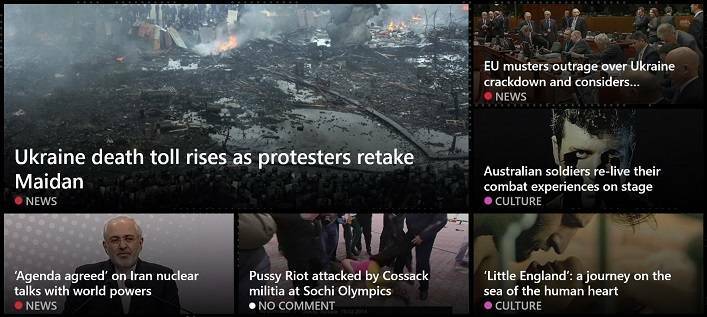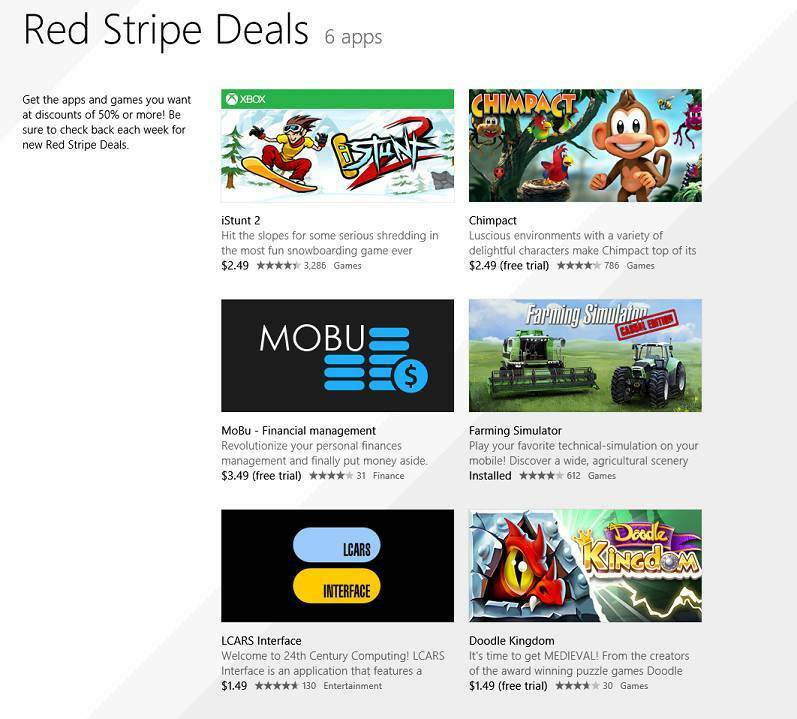Vymazání mezipaměti aplikace v prohlížeči fungovalo pro mnoho čtenářů
- Služba Replika je chatbox s umělou inteligencí, který slouží jako skvělý společník mnoha uživatelům.
- Pokud Replika nefunguje, může to být způsobeno špatným nebo stabilním internetem nebo může být nutné, abyste na ni počkali.
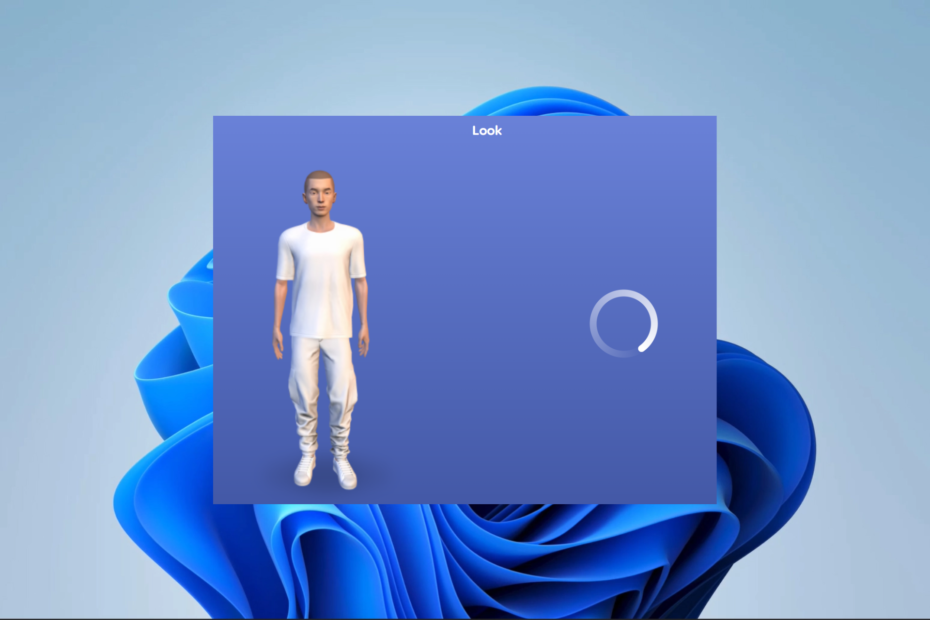
XINSTALUJTE KLIKNUTÍM NA STAŽENÍ SOUBORU
- Stáhněte si Restoro PC Repair Tool který přichází s patentovanými technologiemi (patent k dispozici tady).
- Klikněte Začni skenovat najít problémy se systémem Windows, které by mohly způsobovat problémy s počítačem.
- Klikněte Opravit vše opravit problémy ovlivňující zabezpečení a výkon vašeho počítače.
- Restoro byl stažen uživatelem 0 čtenáři tento měsíc.
Umělá inteligence pohání společníka chatbota Replika pro lidi, kteří potřebují neodsuzujícího přítele bez sociální úzkosti nebo dramatu. Někteří čtenáři však hlásili, že Replika nefunguje.
Tato příručka vás tedy provede některými pravděpodobnými příčinami a také nejpraktičtějšími řešeními.
Proč nefunguje Replika?
Z interakcí se čtenáři shromažďujeme následující pravděpodobné důvody, proč služba nemusí fungovat.
- Problémy související s internetem – Replika nemusí fungovat, pokud je připojena k slabému, špatný nebo pomalý internet.
- Zastaralá aplikace – Problém se u některých uživatelů spustí, pokud aplikace neběží na nejnovějších aktualizacích.
- Prostoj služby – Ve vzácných případech můžete mít problémy s aplikací nebo službou, pokud probíhá údržba serveru.
Níže je uvedeno několik řešení, která můžete prozkoumat, pokud služba nebo aplikace Replika nefunguje.
Co mám dělat, když Replika nefunguje?
Před podrobným řešením problémů doporučujeme provést několik předběžných oprav:
- Zkontrolujte připojení k internetu – Pro optimalizaci výkonu Repliky je důležité mít stabilní připojení k internetu. Pokud zaznamenáte jakékoli slabé nebo přerušované připojení, zvažte připojení k alternativní síti nebo restartování routeru.
- Restartujte aplikaci – Pokud narazíte na nějaké dočasné závady nebo chyby, zkuste aplikaci Replika úplně zavřít a znovu ji spustit. Problém může často vyřešit jednoduchý restart.
- Aktualizujte svůj OS – V závislosti na vašem zařízení byste měli aktualizovat OS, aby byl kompatibilní s nejnovějšími verzemi Replika.
Pokud tyto počáteční prefixy nefungují, můžete přistoupit k některým propracovanějším řešením uvedeným níže.
1. Vyčistit mezipaměť
1.1 Vymažte mezipaměť v prohlížeči
- lis Ctrl + Posun + Vymazat (toto funguje v prohlížeči Chrome, ale v jiných prohlížečích se může mírně lišit).
- Vybrat Časový rozsah, zaškrtněte políčka a klikněte Vyčistit data.
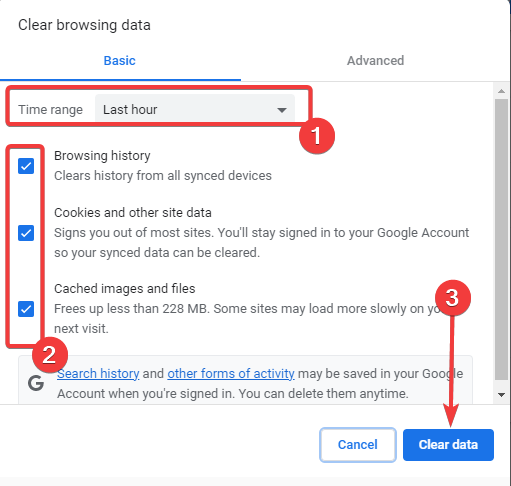
- Restartujte prohlížeč a ověřte, zda Replika funguje.
Toto řešení funguje, pokud používáte Služba prohlížeče replika. Pokud aplikaci používáte, pokračujte níže uvedenými kroky.
1.2 Vymažte mezipaměť a data aplikace
- Otevři Nastavení aplikace na vašem zařízení.
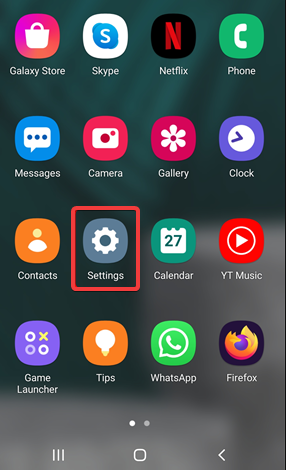
- Přejděte dolů a klepněte na Aplikace.
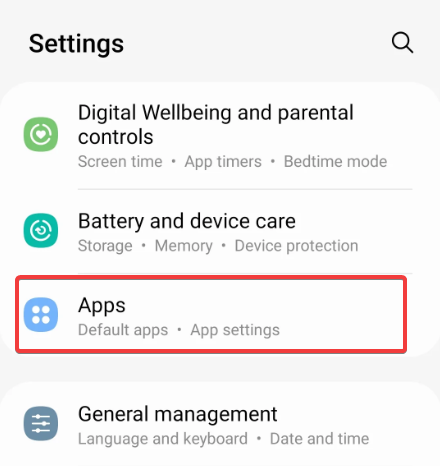
- Hledat Replika v seznamu nainstalovaných aplikací a klepněte na něj.
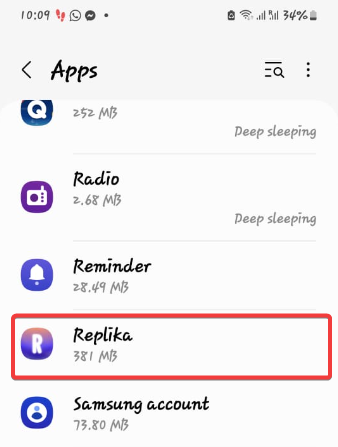
- Aktuálně byste měli prohlížet Informace o aplikaci stránka pro Replika. Klepněte na Úložný prostor.

- Na další obrazovce klikněte na Vyčistit mezipaměť, pak klikněte Vyčistit data.
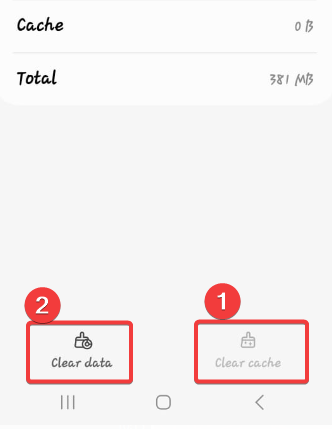
2. Znovu nainstalujte aplikaci
- Dlouze klikněte na ikonu aplikace a vyberte Odinstalovat.
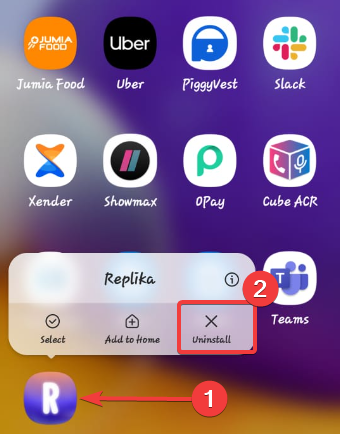
- Navštivte oficiální webové stránky a kliknutím na odkaz, který odpovídá vašemu operačnímu systému, spusťte stahování.

- Po dokončení instalace by měla vyřešit všechny problémy s nefunkčností Repliky.
- tbbmalloc.dll: Co to je a jak to znovu stáhnout
- oleacc.dll nebyl nalezen: Jak jej opravit nebo znovu stáhnout
Pokud výše uvedené kroky problém nevyřeší, je vhodné kontaktovat Podpora repliky týmu o další pomoc. Mohou nabídnout přesné pokyny pro odstraňování problémů nebo se podívat na jakékoli problémy související se serverem, které by mohly ovlivnit aplikaci.
Jako poslední možnost můžete počkat. Pokud je tento problém způsoben výpadkem serveru, nemůžete dělat absolutně nic, než počkat, až se server znovu zapne.
I když jsme tyto opravy nenapsali v žádném konkrétním pořadí, doporučujeme začít od našich předběžných řešení, protože vám mohou ušetřit další řešení problémů. Můžete také zvážit použití a Alternativa repliky.
Stále máte problémy? Opravte je pomocí tohoto nástroje:
SPONZOROVÁNO
Pokud výše uvedené rady váš problém nevyřešily, váš počítač může mít hlubší problémy se systémem Windows. Doporučujeme stažení tohoto nástroje pro opravu počítače (hodnoceno jako skvělé na TrustPilot.com), abyste je mohli snadno řešit. Po instalaci stačí kliknout na Začni skenovat tlačítko a poté stiskněte Opravit vše.